أسهل الطرق للعثور على الملفات الكبيرة على نظام التشغيل Windows

الحل السريع والفعال هو تحديد الملفات الكبيرة التي تشغل مساحة كبيرة والتي تختبئ على جهاز الكمبيوتر الخاص بك وحذفها.
هل تريد الحصول على جهاز كمبيوتر أسرع وأكثر سلاسة دون الحاجة إلى البحث في الإعدادات؟ استخدم Microsoft PC Manager ، وهو تطبيق مجاني لنظام التشغيل Windows يقوم بتنظيف الملفات غير المرغوب فيها، وإدارة برامج بدء التشغيل، وتحرير ذاكرة الوصول العشوائي (RAM) بنقرة واحدة فقط.
جدول المحتويات
يتضمن نظاما التشغيل Windows 10 و11 أدوات مدمجة لتنظيف القرص وإدارة بدء التشغيل والحماية من البرامج الضارة. ومع ذلك، يقوم Microsoft PC Manager بدمج هذه الميزات في تطبيق واحد سهل الاستخدام يعمل على تحسين أداء النظام.
يتميز برنامج PC Manager أيضًا بشريط أدوات سهل الاستخدام على الشاشة يوفر وصولاً سريعًا إلى تعزيزات الأداء بنقرة واحدة، وإحصائيات استخدام البيانات وذاكرة النظام في الوقت الفعلي، والاختصارات للتطبيقات المستخدمة بشكل شائع مثل Snipping Tool وNotepad وMicrosoft Edge .
يمكنك تنزيل Microsoft PC Manager وتثبيته من متجر Microsoft. بمجرد التثبيت، قم بتشغيل التطبيق من قائمة ابدأ. تحتوي الواجهة الرئيسية للتطبيق على زر تعزيز كبير باللون الأزرق . انقر فوق هذا الزر مرة واحدة لحذف الملفات المؤقتة وتحرير ذاكرة النظام.
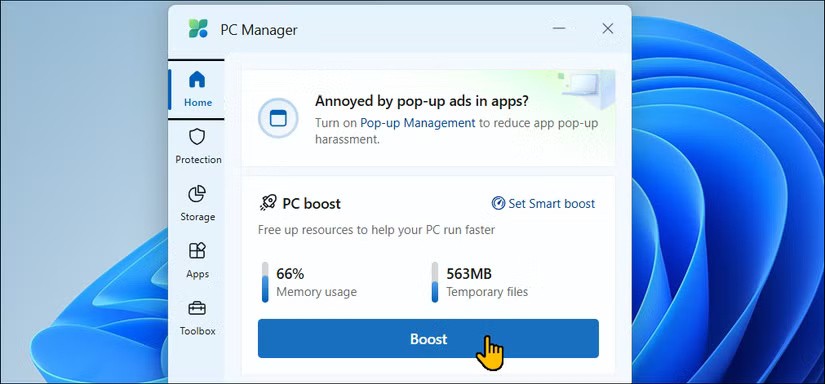
لتحسين الأداء تلقائيًا، يمكنك تمكين ميزة Smart Boost في علامة التبويب "الإعدادات" . تتيح هذه الميزة لبرنامج PC Manager تحرير الذاكرة تلقائيًا وحذف الملفات المؤقتة عندما يكون الاستخدام مرتفعًا أو يتجاوز 1 جيجابايت.
تتيح لك أداة إدارة الذاكرة المضمنة في PC Manager فحص محرك النظام لديك لتحرير المساحة.
في علامة التبويب "التخزين "، انقر فوق "تحليل القرص" لرؤية إجمالي المساحة المتوفرة والمستخدمة. لتحرير مساحة، استخدم خيارات تنزيل الملفات والملفات الكبيرة والملفات المكررة للعثور على الملفات غير المرغوب فيها التي تشغل مساحة وحذفها.
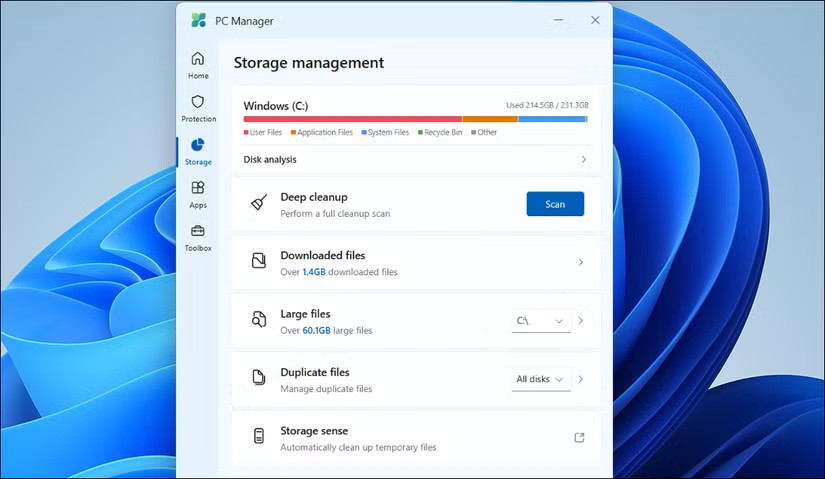
إذا كنت بحاجة إلى مساحة أكبر، فانقر فوق التنظيف العميق لحذف ذاكرة التخزين المؤقت لمتصفح الويب والنظام التي قد لا تتمكن عملية التنظيف العام من إزالتها. قم بمراجعة العناصر المحددة ثم انقر فوق "متابعة" لحذفها. لاحظ أن الملفات المحذوفة لا يمكن استردادها، لذا تأكد جيدًا قبل المتابعة.
يوفر PC Manager أيضًا طريقة سهلة لإغلاق التطبيقات بالقوة دون الحاجة إلى Task Manager. انقر فوق إدارة العمليات في علامة التبويب "التطبيقات" لرؤية التطبيقات قيد التشغيل.
يمكنك بعد ذلك إغلاق أي تطبيق بالقوة عن طريق تحديده والنقر فوق "إنهاء" . يوفر هذا بديلاً أنظف وأكثر سهولة في الاستخدام لعلامة التبويب "العمليات" المزدحمة في "إدارة المهام"، وإن كان يحتوي على عدد أقل من الميزات المتقدمة.
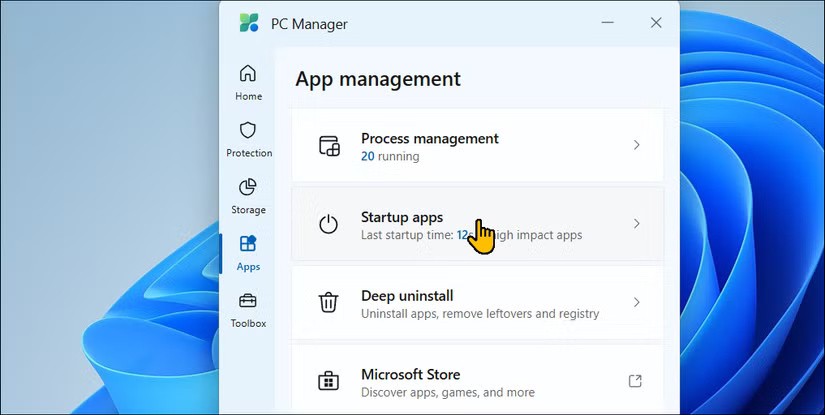
يعد إيقاف تشغيل تطبيقات بدء التشغيل غير الضرورية إحدى الطرق لجعل Windows أقل إزعاجًا، ويوفر PC Manager طريقة سهلة للقيام بذلك. افتح علامة التبويب تطبيقات بدء التشغيل لتمكين تطبيقات بدء التشغيل أو تعطيلها.
يضيف PC Manager أيضًا إشعارات اقتراح تشغيل/إيقاف التشغيل أسفل كل تطبيق استنادًا إلى تأثيره عند بدء التشغيل - باستثناء تطبيقات Microsoft، التي تعرض دائمًا إشعار اقتراح تشغيل .
إلغاء التثبيت العميق هو طريقة سريعة وسهلة لإزالة التطبيقات المثبتة من جهاز الكمبيوتر الخاص بك. افتح Deep uninstall ، وراجع القائمة وانقر على أيقونة سلة المهملات لحذف أي شيء لم تستخدمه كثيرًا في الأشهر الماضية.
يوفر قسم حماية النظام إمكانية الوصول السريع إلى أدوات الحماية من الفيروسات والتهديدات الخاصة بأمان Windows.
بالإضافة إلى ذلك، يمكنك مسح وتثبيت تحديثات Windows المعلقة مباشرة من الواجهة، وتغيير إعدادات المتصفح الافتراضية، واستعادة شريط المهام إلى حالته الافتراضية، وحظر النوافذ المنبثقة في التطبيقات.
يتضمن صندوق الأدوات أدوات Windows واختصاراتها الشائعة الاستخدام، مثل أداة Snipping Tool، وتطبيق Recorder، وCaptions، وNotepad، وCalculator ، واختصارًا لمجلد لقطات الشاشة.
في أدوات الويب ، يمكنك الوصول إلى الروابط السريعة لـ Edge ، ومترجم Bing ، ومحول العملات ، والبحث عن الصور . يمكنك أيضًا تحرير شريط الأدوات لإضافة أدوات أو إزالتها من صندوق الأدوات.
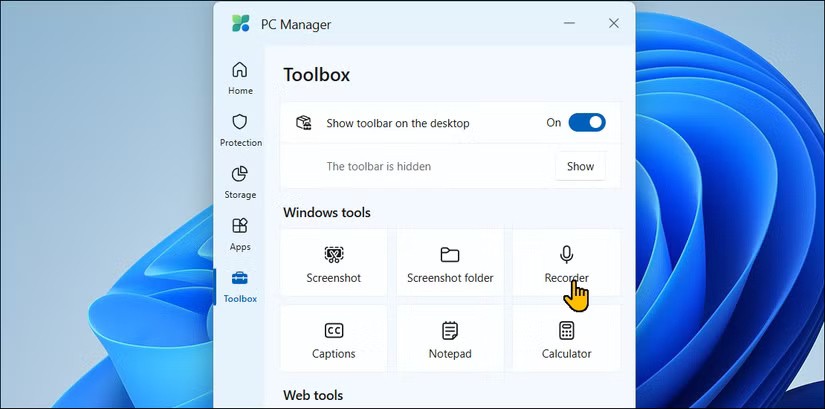
انقر فوق خيار إظهار شريط الأدوات على سطح المكتب لتثبيت شريط أدوات صغير على شاشتك للوصول السريع إليه. إذا وجدت ذلك مزعجًا، فيمكنك سحبه وإفلاته إلى حافة الشاشة لإخفائه. سيؤدي تحريك المؤشر فوق الحافة إلى ظهورها مرة أخرى عند الحاجة إليها.
يشكك العديد من الأشخاص في أدوات تعديل النظام، حيث إن العديد منها يميل إلى التسبب في مشكلات بدلاً من حلها. في معظم الحالات، من الأفضل تجنبها تمامًا. ومع ذلك، يعد Microsoft PC Manager خيارًا موثوقًا به للمستخدمين غير الفنيين.
إنه يوفر طريقة بسيطة وخالية من الفوضى لإلغاء تثبيت التطبيقات وتنظيف ذاكرة التخزين المؤقت للقرص والنظام وإغلاق التطبيقات التي لا تستجيب بالقوة وتحرير ذاكرة النظام - كل ذلك من مكان واحد.
تعتبر ميزات إدارة التخزين والتطبيقات أكثر سهولة في الاستخدام من الأدوات المضمنة في نظام التشغيل Windows للتنظيف السريع. بالإضافة إلى ذلك، نظرًا لأن هذا منتج من Microsoft، فلا داعي للقلق بشأن أن يؤدي إجراء التنظيف إلى إتلاف نظامك عن طريق الخطأ.
إذا لم تعد بحاجة إلى استخدام Galaxy AI على هاتف Samsung الخاص بك، فيمكنك إيقاف تشغيله من خلال عملية بسيطة للغاية. فيما يلي تعليمات لإيقاف تشغيل Galaxy AI على هواتف Samsung.
إذا لم تكن بحاجة إلى استخدام أي حرف AI على Instagram، فيمكنك أيضًا حذفه بسرعة. إليك دليل لإزالة شخصيات الذكاء الاصطناعي على Instagram.
يتم استخدام رمز الدلتا في برنامج Excel، المعروف أيضًا باسم رمز المثلث في برنامج Excel، كثيرًا في جداول البيانات الإحصائية، للتعبير عن أرقام متزايدة أو متناقصة، أو أي بيانات وفقًا لرغبات المستخدم.
بالإضافة إلى مشاركة ملف Google Sheets مع عرض كل الأوراق، يمكن للمستخدمين اختيار مشاركة منطقة بيانات Google Sheets أو مشاركة ورقة على Google Sheets.
يمكن للمستخدمين أيضًا تخصيص إيقاف تشغيل ذاكرة ChatGPT في أي وقت يريدونه، على كل من الإصدارات المحمولة والكمبيوتر. فيما يلي تعليمات لتعطيل تخزين ChatGPT.
بشكل افتراضي، سيقوم Windows Update بالتحقق تلقائيًا من وجود تحديثات ويمكنك أيضًا معرفة متى كان آخر تحديث. فيما يلي إرشادات حول كيفية معرفة متى تم تحديث Windows آخر مرة.
بشكل أساسي، عملية حذف eSIM على iPhone هي أيضًا عملية بسيطة بالنسبة لنا لمتابعتها. فيما يلي تعليمات لإزالة eSIM على iPhone.
بالإضافة إلى حفظ Live Photos كمقاطع فيديو على iPhone، يمكن للمستخدمين تحويل Live Photos إلى Boomerang على iPhone بكل بساطة.
تقوم العديد من التطبيقات بتمكين SharePlay تلقائيًا عند استخدام FaceTime، مما قد يؤدي إلى الضغط عن طريق الخطأ على الزر الخطأ وإفساد مكالمة الفيديو التي تقوم بها.
عندما تقوم بتمكين ميزة "النقر للقيام"، تعمل الميزة وتفهم النص أو الصورة التي تنقر عليها ثم تتخذ قرارات لتوفير إجراءات سياقية ذات صلة.
سيؤدي تشغيل الإضاءة الخلفية للوحة المفاتيح إلى توهج لوحة المفاتيح، وهو أمر مفيد عند التشغيل في ظروف الإضاءة المنخفضة، أو جعل ركن الألعاب الخاص بك يبدو أكثر برودة. هناك 4 طرق لتشغيل أضواء لوحة مفاتيح الكمبيوتر المحمول لتختار من بينها أدناه.
هناك العديد من الطرق للدخول إلى الوضع الآمن في نظام التشغيل Windows 10، في حالة عدم التمكن من الدخول إلى Windows والدخول إليه. للدخول إلى الوضع الآمن في نظام التشغيل Windows 10 عند بدء تشغيل جهاز الكمبيوتر الخاص بك، يرجى الرجوع إلى المقال أدناه من WebTech360.
قامت شركة Grok AI الآن بتوسيع مولد الصور بالذكاء الاصطناعي لتحويل الصور الشخصية إلى أنماط جديدة، مثل إنشاء صور على طراز Studio Ghibli مع أفلام الرسوم المتحركة الشهيرة.
يقدم Google One AI Premium نسخة تجريبية مجانية لمدة شهر واحد للمستخدمين للتسجيل وتجربة العديد من الميزات المحدثة مثل المساعد Gemini Advanced.
بدءًا من نظام التشغيل iOS 18.4، تتيح Apple للمستخدمين تحديد ما إذا كانوا يريدون إظهار عمليات البحث الأخيرة في Safari.














